Comment changer un mot de passe Wi-Fi incorrect sur l'iPhone
Il est courant que les gens changent périodiquement leurs mots de passe Wi-Fi par mesure de sécurité. Cela est particulièrement vrai pour les entreprises et les établissements qui ont un nombre élevé de personnes se connectant régulièrement à leur réseau Wi-Fi.
Mais si vous vous êtes déjà connecté à un réseau Wi-Fi avant le changement de mot de passe, le réseau Wi-Fi est toujours stocké sur votre appareil avec le mot de passe incorrect. Par conséquent, vous devez corriger le mot de passe associé au réseau afin de pouvoir vous y connecter avec succès à l'avenir. Notre tutoriel ci-dessous vous montrera comment modifier le mot de passe d'un réseau Wi-Fi sur votre iPhone.
Corriger un mot de passe Wi-Fi sur l'iPhone lorsqu'il est incorrect
Ces étapes ont été effectuées sur un iPhone 5, dans iOS 8. Les étapes sont similaires dans les versions antérieures d'iOS, mais les écrans peuvent sembler différents de ceux de l'image ci-dessous.
Notez que ces étapes modifieront le mot de passe stocké sur votre iPhone pour le réseau Wi-Fi auquel vous souhaitez vous connecter. Ces options sont mieux utilisées si un mot de passe Wi-Fi n'est pas entré correctement ou si un mot de passe Wi-Fi est modifié après que vous ayez pu vous connecter au réseau auparavant.
Vous devrez être à portée du réseau Wi-Fi pour effectuer ces étapes. De plus, vous devrez connaître le mot de passe correct pour le réseau Wi-Fi afin de pouvoir vous y connecter.
Vous pouvez visiter le site d'assistance d'Apple pour plus d'informations sur la connexion au Wi-Fi.
Étape 1: appuyez sur l'icône Paramètres sur votre iPhone.

Étape 2: appuyez sur l'option Wi-Fi en haut de la fenêtre.
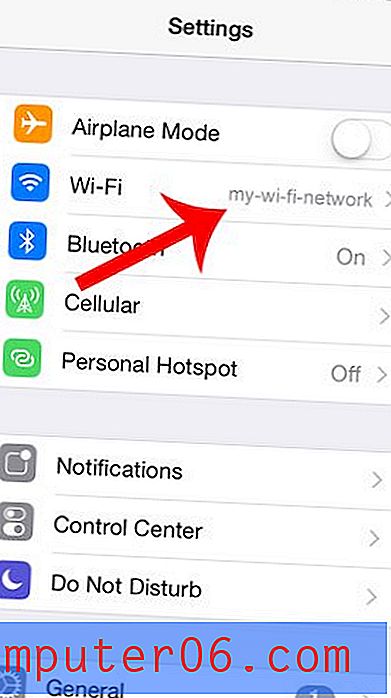
Étape 3: Appuyez sur le bouton i encerclé à droite du réseau pour lequel vous souhaitez modifier le mot de passe.
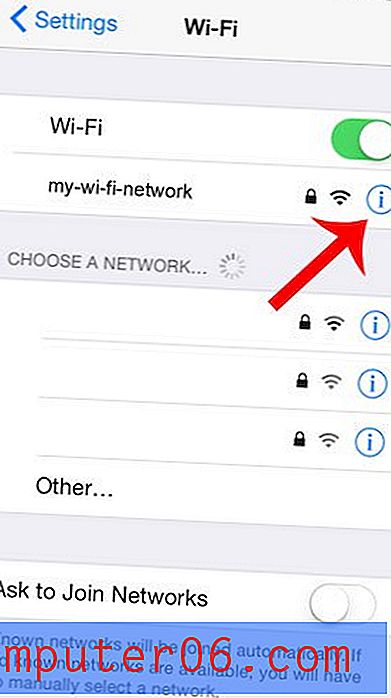
Étape 4: appuyez sur l'option Oublier ce réseau en haut de l'écran.
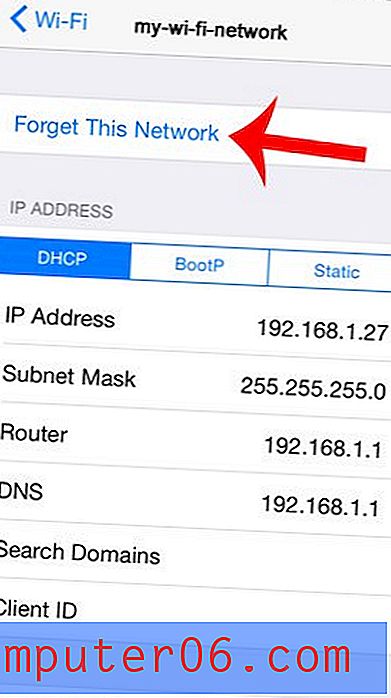
Étape 5: Appuyez sur le bouton Oublier pour confirmer que vous souhaitez oublier le réseau.
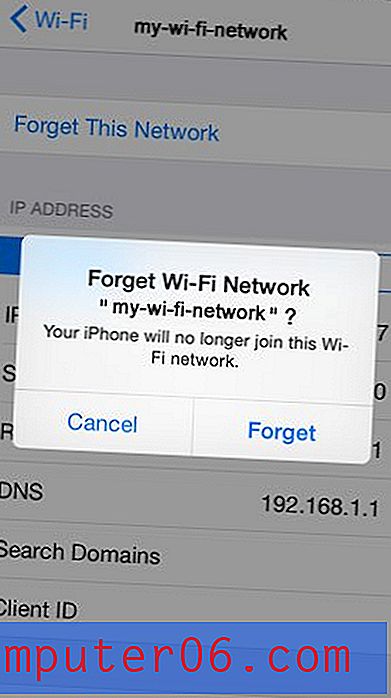
Étape 6: appuyez sur le bouton Wi-Fi bleu dans le coin supérieur gauche de l'écran pour revenir au menu Wi-Fi principal.
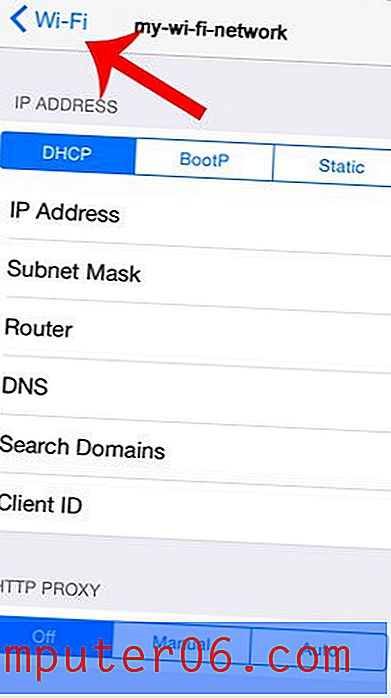
Étape 7: Sélectionnez le réseau dans la section Choisir un réseau .
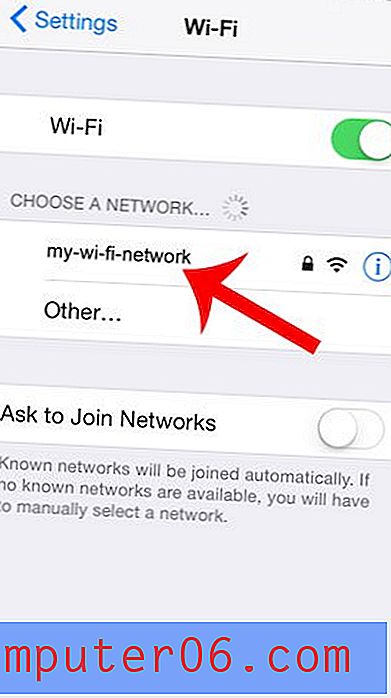
Étape 8: Saisissez le mot de passe, puis appuyez sur le bouton Rejoindre en haut à droite de l'écran.
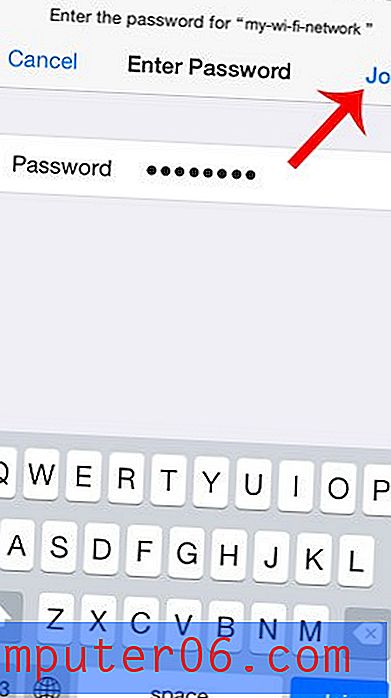
Votre application Facebook utilise-t-elle tellement de données sur votre iPhone que cela vous oblige à dépasser votre allocation mensuelle? Apprenez à restreindre Facebook au Wi-Fi et à empêcher l'application d'utiliser autant de vos données cellulaires.



